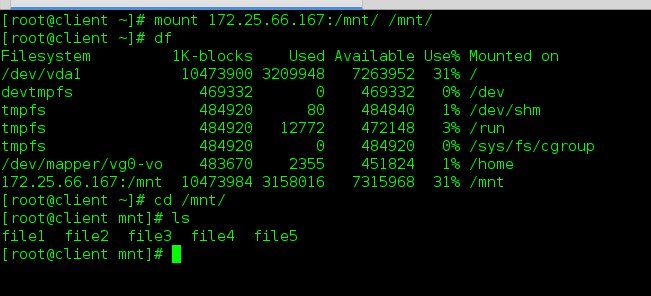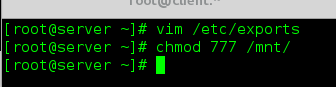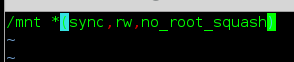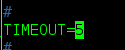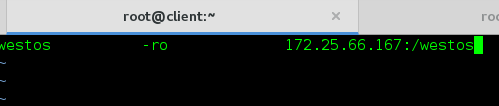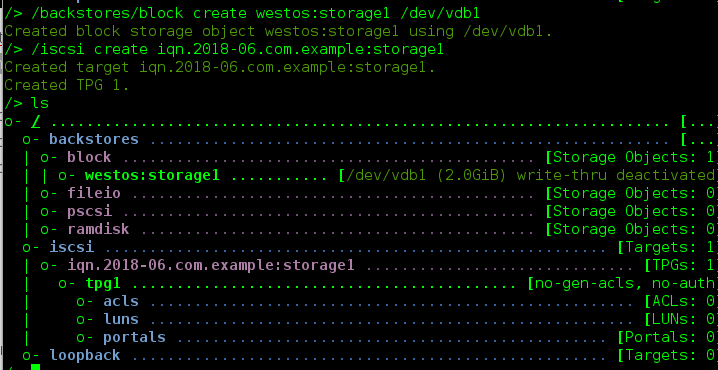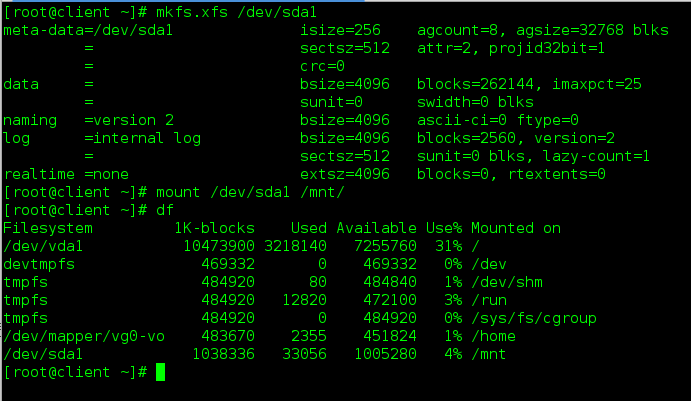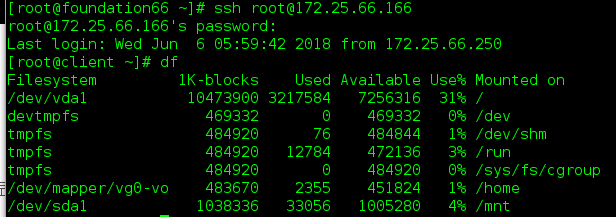一:
1:客户端和服务端都下载nfs-utils
2:打开服务关闭火墙
在服务端:
1:vim /etc/exports
/mnt *(sync,ro) ##对所有人以只读的方式共享/mnt目录
2:exportfs -rv ###编辑完文件直接执行这个命令(读取/mnt目录)
1:showmount -e 172.25.254.203
可以看到从服务端共享的目录
3:cd /mnt
4:ls 可以看到服务端/mnt下的内容
##建立删除文件##
在服务端:
1:将文件中的ro改为rw (vim /etc/exports)
2:chmod 777 /mnt
3:此时在客户端可以创建文件,但是文件的属主和属组都是nfsnobody
4:在服务端文件中加入 no_root_squash ##创建文件时忽略更改root属主与属组(即创建的文件还是属于root)
在文件中写入 anonuid=1000,anongid=1000 (1000为student用户的uid和gid)
6:/westos 172.25.254.0/24(sync) 172.25.254.250(sync,rw)
将/westos共享给172.25.254.0/24 与 172.25.254.250 且前者只能对/westos远程同步后者可以读写与远程同步
#
###############autofs#############
####autofs服务在客户端下载,可以使客户端在需要使用服务端的共享文件时自动挂载服务端的共享内容,在不需要使用的时候自动卸载,避免在不用的时候浪费磁盘空间####
#### ####
一:
在客户端client:
1:下载autofs 关闭火墙
systemctl start autofs
2:cd /net cd 172.25.254.203 ls df cd df
在使用的时候自动挂载,在不使用的时候则会自动卸载,不会占用磁盘空间
3:vim /etc/sysconfig/autofs ####修改挂载卸载时间间隔 ###TIMEOUT###
systemctl restart autofs
二: 指定共享文件在客户端的挂载目录
1:vim /etc/auto.master
写入:/nfs(最终挂载点的上层目录) /etc/auto.westos(名称随意,要在这个文件中写入最终挂载点与要挂载的共享目录,还可以加入相应的挂载参数)
2:vim /etc/auto.westos
写入:westos(最终挂载点) -ro(只读挂载) 172.25.66.167:/westos(要共享的挂载目录)
3:systemctl restart autofs
4:cd /nfs cd westos ls df cd mount
三:将信息由客户端存放到服务端的硬盘上(高效,稳定)
在服务端:
1:下载targetcli 关闭防火墙
开启服务
2:fdisk /dev/vdb 创建vdb1 2G
3:执行targetcli
ls
/backstores/block create westos:storage1 /dev/vdb1
/iscsi create iqn.2018-06.com.example:storage1 ###创建一个磁盘名
ls
/iscsi/iqn.2018-06.com.example:storage1/tpg1/acls create iqn.2018-06.com.exampe:westoskey
/iscsi/iqn.2018-06.com.example:storage1/tpg1/luns create /backstores/block/westos:storage1
/iscsi/iqn.2018-06.com.example:storage1/tpg1/portals create 172.25.254.203
exit
在客户端
1:下载iscsi
2:cd /etc/iscsi
vim initiatorname.iscsi
将密钥改为刚才设置的
3:systemctl restart iscsid.service
4:iscsiadm -m discovery -t st -p 172.25.254.203
5:iscsiadm -m node -T iqn.2018-06.com.example:storage1 -p 172.25.254.203 -l
###-m(要执行的动作) -t(类型为st) -p(要访问的主机) -l(login登陆) -T(targetname)
6:fdisk -l
###########先启动网络再挂载设备
在客户端
1:fdisk /dev/sda ###创建一个分区
2:mkfs.xfs /dev/sda1 mount
3:vim /etc/fstab
/dev/sda1 /mnt xfs defaults,_netdev 0 0
4:reboot ####第一次需要强制关机poweroff
#####删除/dev/sda1###
在客户端
1:yum install tree -y #####可以将目录内容树形显示
2:umount /mnt
3:vim /etc/fstab ###删除所写自动挂载
4:iscsiadm -m node -T iqn.2018-06.com.example:storage1 -p 172.25.254.203 -u
#######将此设备登出
5:iscsiadm -m node -T iqn.2018-06.com.example:storage1 -p 172.25.254.203 -o delete
#######将设备所属文件全部删除
6:systemctl restart iscsi
7:fdisk -l